话说你天天加班,大概是因为Excel用得不好…
送你10个不简单的Excel小技巧.gif,祝你颈椎病早日康复!
1 排序神技巧
①横向排序
按第4行进行排序
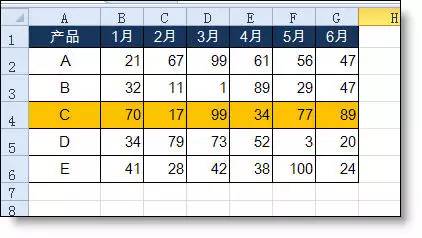
排序方法演示:
②合并单元格排序
如果表格中有合并单元格,排序将变得非常困难。
排序方法演示:
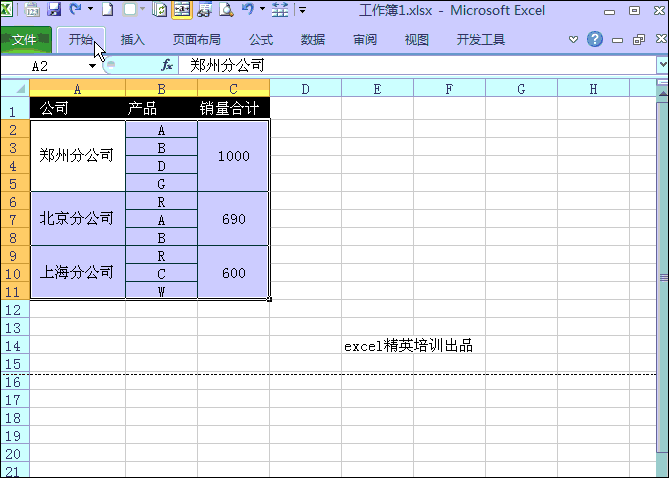
③组内排序
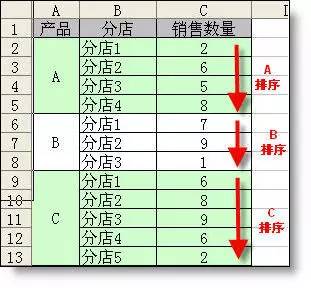
设置方法:添加辅助列,然后根据辅助列进行排序
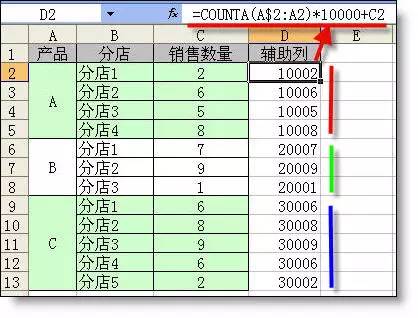
2 巧妙套用表格样式进行数据汇总
①首先,打开要进行处理的Excel表格,选中数据区域,单击菜单栏--开始--样式--套用表格样式。
②从弹出的菜单中选择所需样式。
③选择数据来源。
④勾选设计选项卡中的汇总行,这样表格下方就能看到汇总行了,便于之后的计算处理。
⑤对各列进行汇总。
⑥求和汇总结束之后,点击工具功能组里面的转换为区域选项。
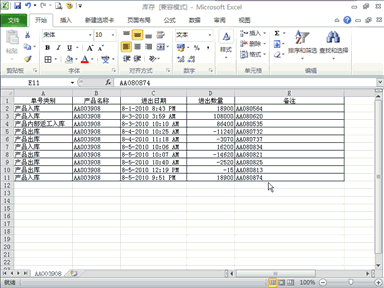
3 怎样把一页的不同内容打印都多页纸上?
点击菜单栏上的 视图--分页预览,默认情况下打印出来是在同一页上,怎么办?
想要打印在不同纸上,需在打印之前设置。
①点击 视图--普通,返回到主界面。
②然后选择E5单元格,点击 页面布局--分隔符--插入分页符
③设置分页符成功后,点击打印即可打印在4张纸上。

4 对同一字段添加多种汇总方式

5 如何推迟布局更新?
每次在数据透视表中添加新的字段,Excel都会及时地更新数据透视表。当使用大型的数据源创建数据透视表时,由于数据量较大,可能会使操作变得非常缓慢。
可以使用“推迟布局更新”选项来手工更新数据透视表,具体方法如下:
①在“数据透视表字段列表”窗格中,选中“推迟布局更新”项。
②此时复选项右侧的“更新”按钮变成可用状态。当把需要调整的字段全部调整完毕后,可单击“更新”按钮更新数据透视表。
数据透视表布局中,将无法使用字段拖放到数据透视表中的功能,而且,也无法使用排序、筛选、组合等功能。
6 更改数据透视表报表的格式样式

7 隐藏透视表字段的分类汇总
8 单元格中设置渐变色背景
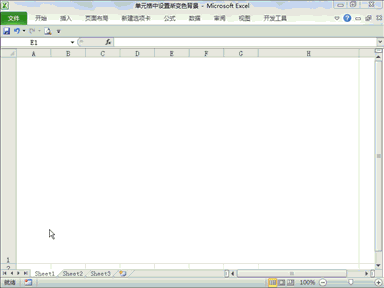
9 如何按项目对计划金额求和?
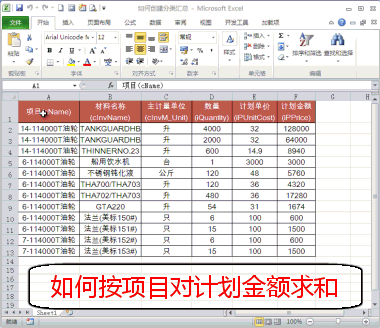
10 调整字体大小和格式
-
Excel
+关注
关注
4文章
218浏览量
55517 -
排序
+关注
关注
0文章
31浏览量
9707
原文标题:10个不简单的Excel小秘技.gif
文章出处:【微信号:hr_opt,微信公众号:网优雇佣军】欢迎添加关注!文章转载请注明出处。
发布评论请先 登录
相关推荐




 这10个Excel小秘技你知道吗简单教学
这10个Excel小秘技你知道吗简单教学
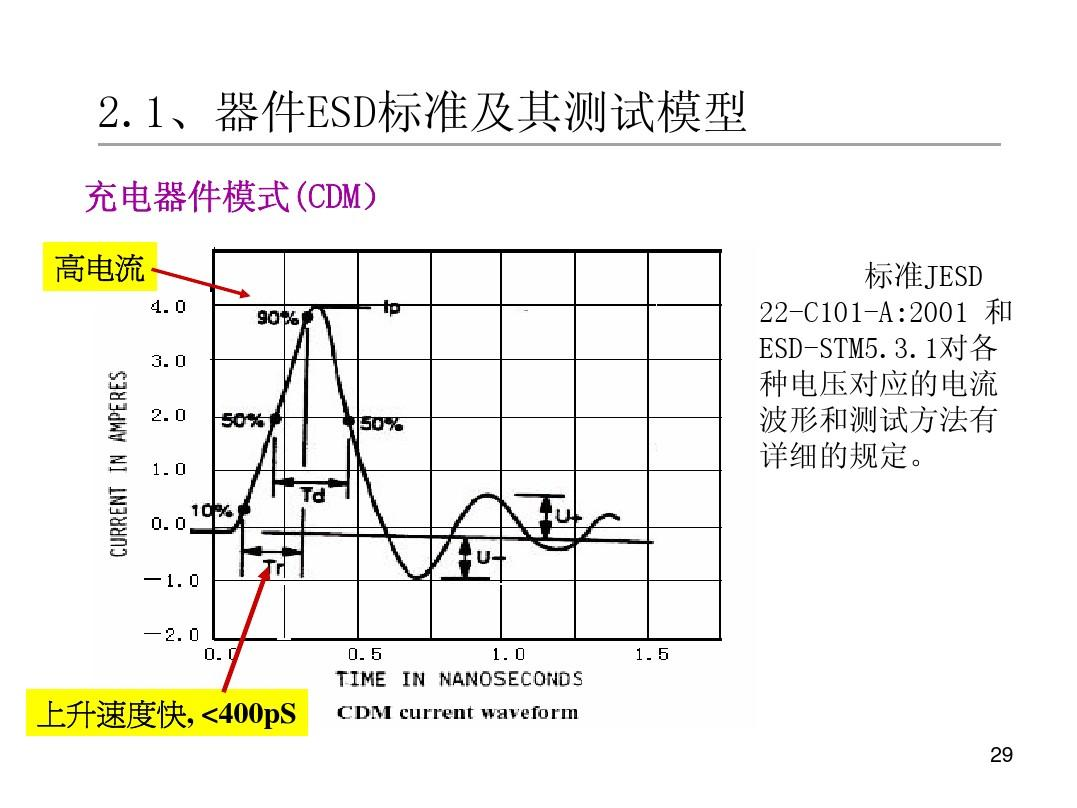

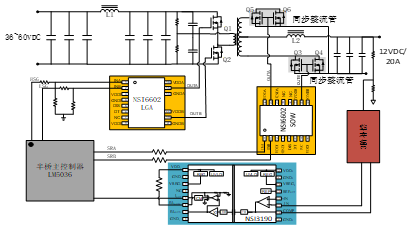










评论